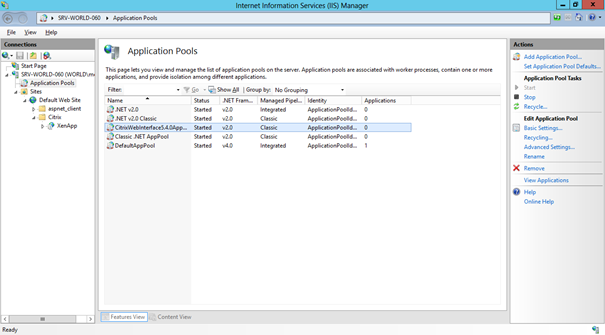Comment installer et utiliser Citrix WebInterface 5.4 sur Windows Server 2012
Dans mon environnement de laboratoire, j’ai essayé d’installer et d’utiliser Citrix WebInterface 5.4 sur Windows Server 2012. Ce blog vous guidera tout au long du processus d’installation et de configuration.
Préparez votre Windows Server 2012
Installez les rôles et fonctionnalités suivants:
- .NET Framework 3.5 Fonctionnalités (vous devez accéder à la source d’installation de Windows – en raison de l’option de configuration à la demande)
- Serveur Web (IIS) avec sous-composants
- Développement d’applications
- ASP
- ASP.NET 3.5
- Développement d’applications
- Outils de gestion avec sous-composants
- IIS 6 Compatibilité de gestion
- IIS 6 Compatibilité des métabases

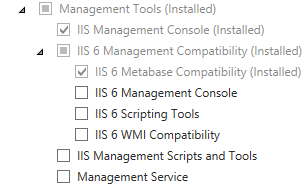
Installez Citrix WebInterface 5.4 et créez mmc.EXE.config
Installez d’abord Microsoft Visual J# à partir de XenApp 6.5 support d’installation (situé dans \Support\JSharp20_SE\vjredist64.exe)
Après cela, vous pouvez installer Citrix WebInterface 5.4 à partir du support d’installation de XenApp (situé dans \Interface Web\Interface Web.exe)
Une fois l’installation terminée, vous pouvez maintenant ouvrir la console de gestion Citrix WebInterface. En raison d’un problème, vous ne pouvez pas créer de nouveau site – ce point n’est pas affiché dans le volet action ni dans le menu contextuel.
Vous pouvez (temporairement) contourner ce problème en créant un fichier texte nommé mmc.EXE.configuration dans %WinDir%\SYSWOW64 avec ce contenu (codé ANSI):
<?xml version ="1.0"?><configuration> <startup> <requiredRuntime version="v2.0.50727"/> <supportedRuntime version="v2.0.50727"/> </startup> </configuration>
Ensuite, vous pouvez redémarrer la console de gestion Citrix WebInterface et créer / gérer des sites. Assurez-vous que cette modification de mmc.EXE.la configuration peut entrer en conflit avec d’autres outils (dans ce cas, renommez mmc.EXE.config à _mmc.EXE.configuration).
Configure CitrixWebInterface5.4.0AppPool dans IIS
Si vous essayez d’accéder à un nouveau site d’interface Web, vous recevrez le message d’erreur suivant :
404 – Fichier ou répertoire introuvable (site: \Citrix\XenApp\auth\silentDetection.aspx)
Vous pouvez résoudre ce problème pour tous les sites sur ce serveur en modifiant la version .NET Framework pour le pool d’applications Citrix:
- Ouvrez le Gestionnaire de Service de Gestionnaire d’informations (IIS)
- Ouvrez votre serveur
- Ouvrez des Pools d’applications
- Modifiez les paramètres de base sur CitrixWebInterface5.4.0 AppPool
- Choisissez la version v2 de .NET Framework.0.50727